Esta versão do Windows permite que os usuários configurem um PIN de login, é apenas fácil de fazer, vale a pena notar. No entanto, para muitos usuários é difícil saber como definir ou remover o PIN de acesso 10 janelas.
O PIN do Windows 10 é uma opção de segurança que os usuários deste sistema operacional podem implementar em seu computador. Neste artigo, vamos nos concentrar em descrever como você pode implementar essa fantástica opção de segurança que a Microsoft oferece aos usuários que instalam o Windows 10 em seus computadores.
A segurança é muito importante, especialmente em computadores onde temos muitas informações importantes, como contas bancárias, chaves secretas e muito mais. Para o acima mencionado e mais, precisamos saber a importância de configuração de login no Windows 10.
Na próxima seção, descreveremos como definir ou configurar o PIN de login para janelas 10, esta descrição é muito fácil de entender para que nossos leitores não tenham nenhum inconveniente.
Para baixar janelas 10 em sua versão oficial e também obter a licença, você deve clicar no link a seguir Download Windows 10.
Como inserir o PIN de login no Windows 10
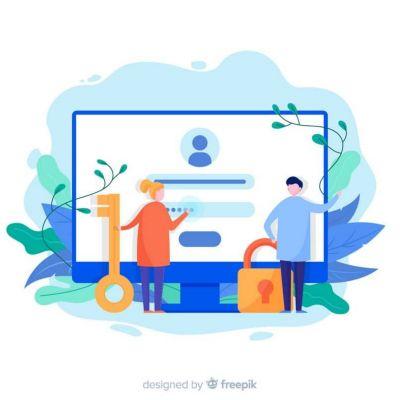
Primeiro de tudo, vamos começar aprendendo como vamos configurar o PIN ativado faça login em nosso computador Windows 10. Deve-se notar que o PIN é usado para contas da Microsoft e para contas de usuários locais sistema operando janelas 10.
Você deve ter uma senha previamente criada para acessar as opções de configuração do PIN de login. Caso não tenha uma senha de login, você pode seguir as instruções abaixo para criá-la em nosso usuário.
- Primeiro precisamos clicar no menu de começo.
- Então você precisa clicar no botão
- No cardápio de definições encontramos a seção chamada
- Então, precisamos selecionar a opção opções de acesso.
- Na secção Senha, selecionamos a opção adicionar, para inserir a senha que usaremos.
- Temos que digitar a senha e repeti-la, também você pode escrever uma dica que nos faça lembrar da senha.
Criando o PIN no Windows 10
Depois de criar sua senha, você pode prosseguir para Criar PIN no Windows 10. Para configurar seu PIN, siga o seguinte instruções:
- Sob a seção senha encontramos a seção PIN.
- Na seção PIN, clicamos em Adicionar, assim como fizemos com a senha.
- Depois de selecionar a opção adicionar, será solicitada a senha que configuramos ou que configuramos anteriormente.
- Digitamos a senha e, em seguida, clicamos em
- Nesta etapa podemos inserir o PIN queremos, deve-se notar que apenas letras e números podem ser usados.
em seção Opções de começo, podemos selecionar se queremos iniciar nossa sessão com uma senha ou com o uso do PIN.
Como remover o PIN de login no Windows 10
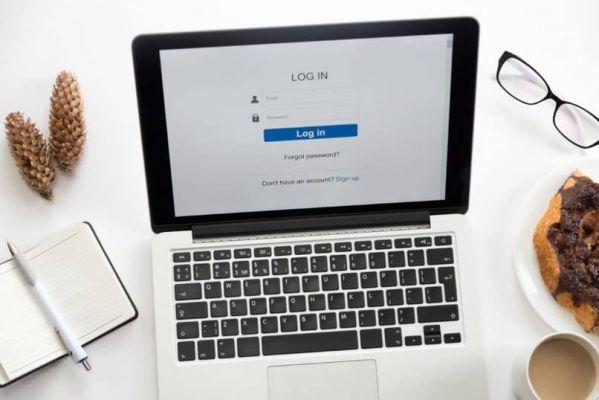
O processo para remover um PIN no Windows 10 é muito semelhante à sua criação, porém remover um PIN de acesso a partir do nosso sistema operacional Windows 10, devemos seguir os seguintes passos:
- Temos que ir para a seção de opções de acesso, para chegar lá, temos que selecionar o definições no menu Iniciar e, em seguida, clique em uma opção chamada conta, a seção anterior explica em detalhes como chegar a esta seção.
- Na secção PIN selecionamos a opção de remoção.
- Em seguida, precisamos clicar em outra opção que está abaixo, que é chamada de forma semelhante remover.
- Portanto, temos que inserir a senha que criamos para que, dessa forma, possamos excluir o PIN.
Após realizar as etapas acima, você não terá mais um PIN configurado no Windows 10. Em nosso site você pode obter ótimos artigos sobre Windows 10, um dos mais importantes é Como trabalhar com vários monitores ao mesmo tempo no Windows 10.

























